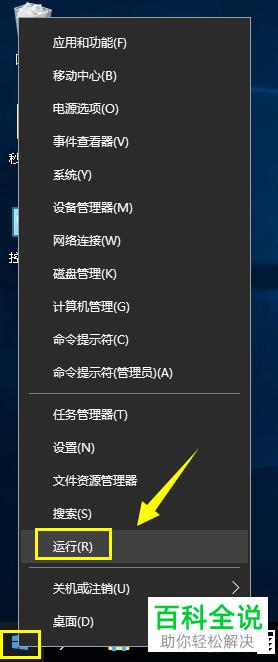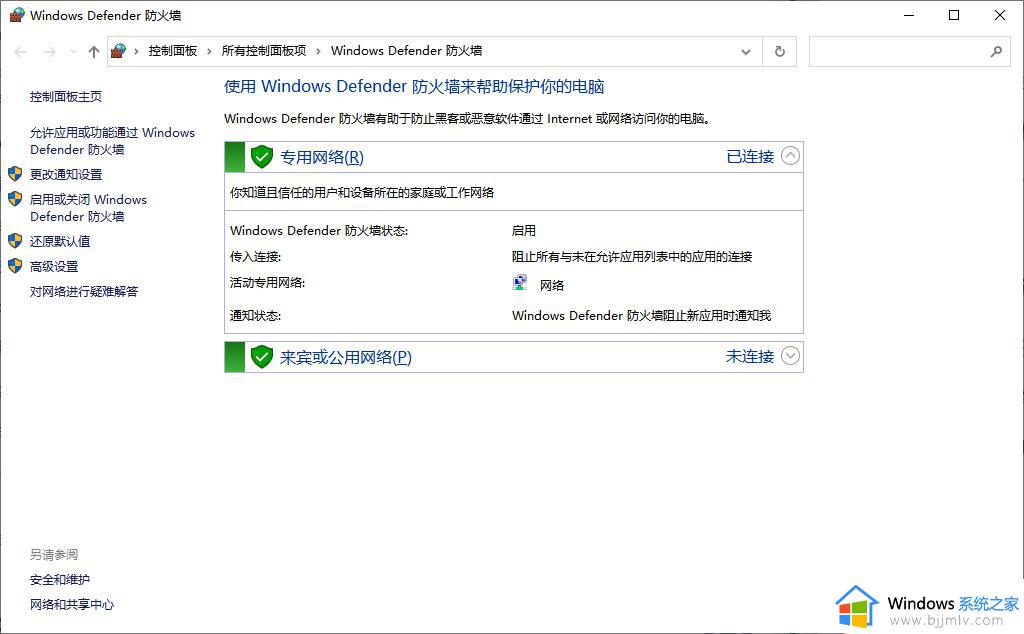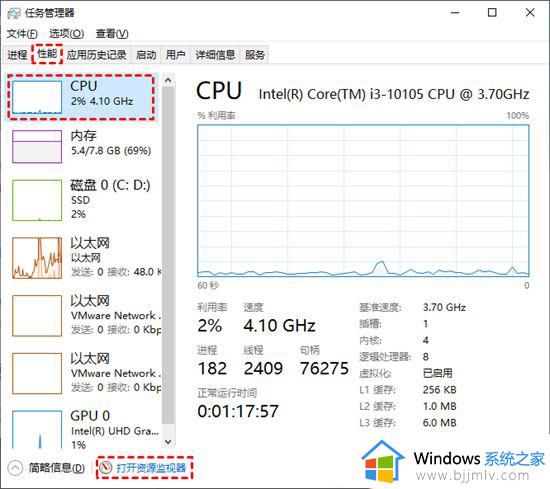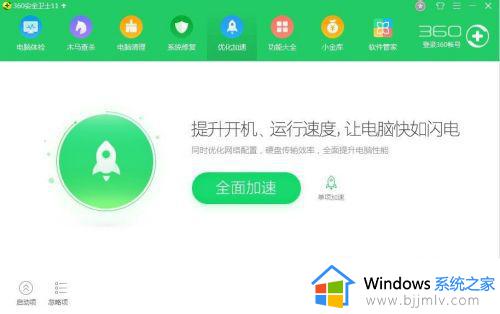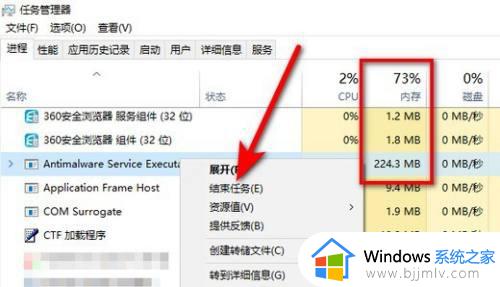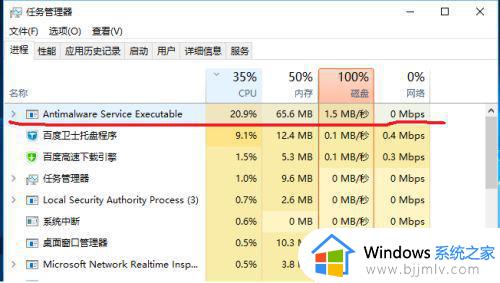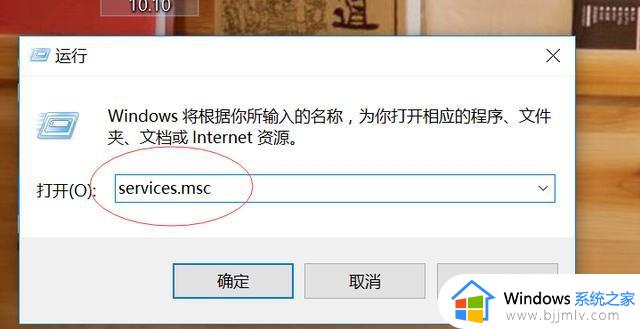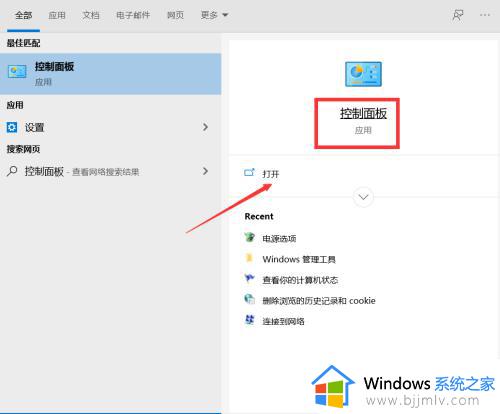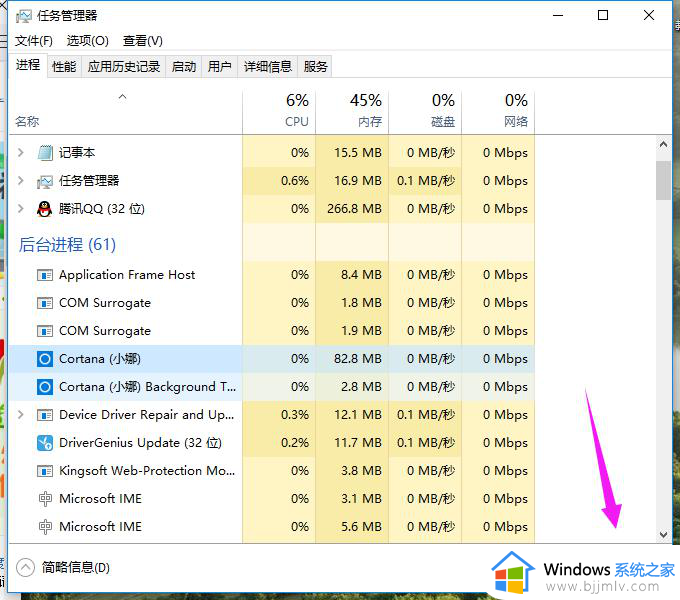win10更新系统后cpu占用率高怎么办 win10更新后cpu占用过高处理方法
近年来,随着win10操作系统的广泛应用,一些用户在进行系统更新时可能会遇到cpu占用率过高的问题,这一问题的出现往往使得电脑运行缓慢甚至卡顿,严重影响了用户的使用体验。那么win10更新系统后cpu占用率高怎么办呢?本文将为大家介绍win10更新后cpu占用过高处理方法,帮助用户顺利解决这一问题,恢复电脑的正常运行。
具体方法如下:
方法一:
1、"win+R"开启运行,输入"regedit",回车打开。
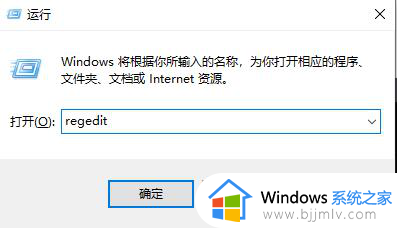
2、进入注册表编辑器后,依次点击左侧的"HKEY_LOCAL_MACHINESYSTEMCurrentControlSetServicesTimeBroker"。
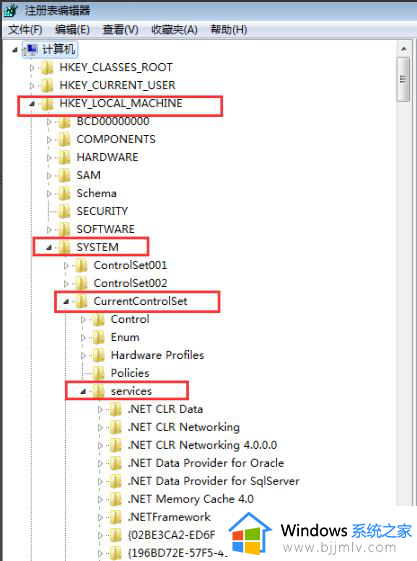
3、找到右侧中的"start"双击打开,在窗口中将"数值数据"改为"4",点击确定保存即可。
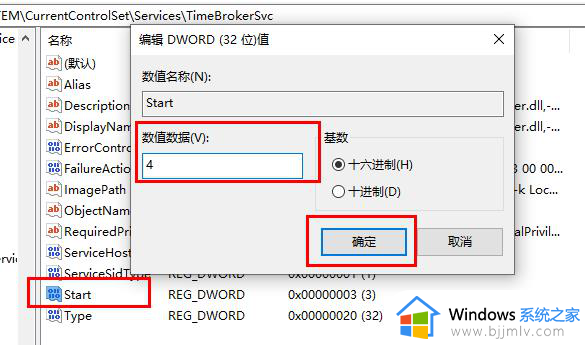
方法二:
"win+i"快捷键打开"设置"界面,在页面中依次点击"更新和安全——Windows更新——高级选项——选择如何提供更新",将"更新来自多个位置"选项下方的开关按钮关闭就可以了。
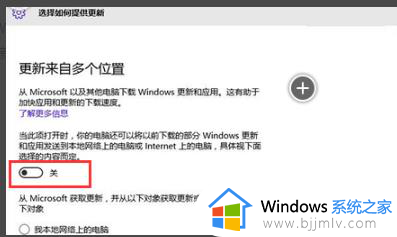
方法三:
1、"win+i"快捷键打开"设置"界面,点击其中的"系统"选项。
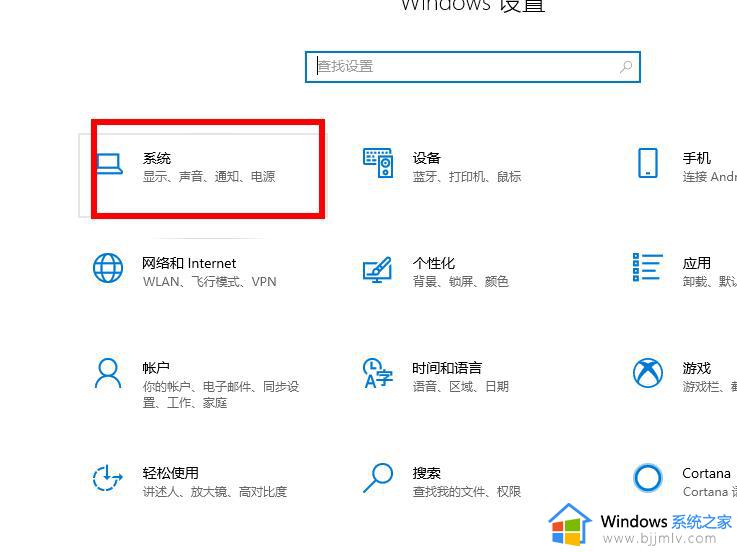
2、进入新界面后,点击左侧的"通知和操作"。
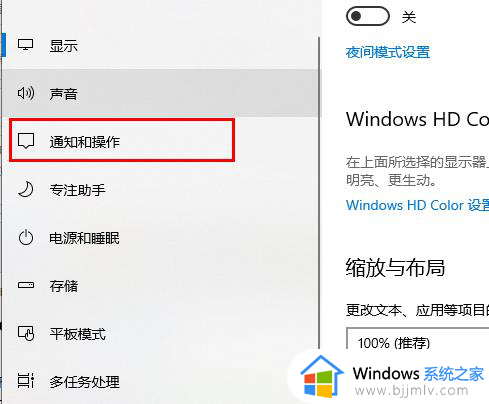
3、最后将"通知"下方的开关按钮关闭即可。

以上就是关于win10更新后cpu占用过高处理方法的全部内容,碰到同样情况的朋友们赶紧参照小编的方法来处理吧,希望本文能够对大家有所帮助。